CARA MERUBAH BACKGROUND FOTO DENGAN CORELDRAW
Tutorial ini berlaku juga untuk mengganti background foto pada pas foto ukuran 2 x 3, pas foto ukuran 3 x 4 dan pas foto ukuran 4 x 6 atau ukuran apa saja menurut kebutuhan anda. Nah sekarang simak bagaimana cara mengganti background foto dengan menggunakan coreldraw dibawah ini.
Cara Merubah Background Foto di CorelDraw
1. Buka program CorelDraw
2. Pada menu pilih File => Import dan pilih foto / gambar yang akan dirubah background, seperti contoh dibawah ini

3. Pada toolbox pilih Bezier Tool untuk menyeleksi background foto, lihat cara hasil seleksi dengan Bezier Tool pada gambar background dibawah ini

4. Kalau background sudah terseleksi lalu beri warna dengan Fill Tool seperti gambar dibawah ini

5. Selanjutnya pada menu, pilih File => Import dan pilih gambar background misalnya gambar pemandangan air terjun (lebar dan tinggi gambar pemandangan yang akan dijadikan background harus sama dengan lebar dan tinggi foto diatas.

6. Kita akan memasukkan pemandangan ke foto orang dengan cara, pada menu bar pilih Effects => PowerClip=> Place Inside Cointiner. Lalu arahkan panah hitam pada foto yang sudah diseleksi sebelumnya, lihat gambar dibawah ini.
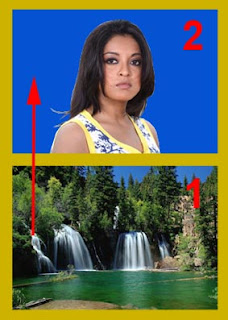
7. Hasil dari mengganti background foto dengan coreldraw seperti dibawah ini
Silahkan mencoba Cara Merubah Background Foto Dengan CorelDraw, semoga bermanfaat.


Tidak ada komentar:
Posting Komentar